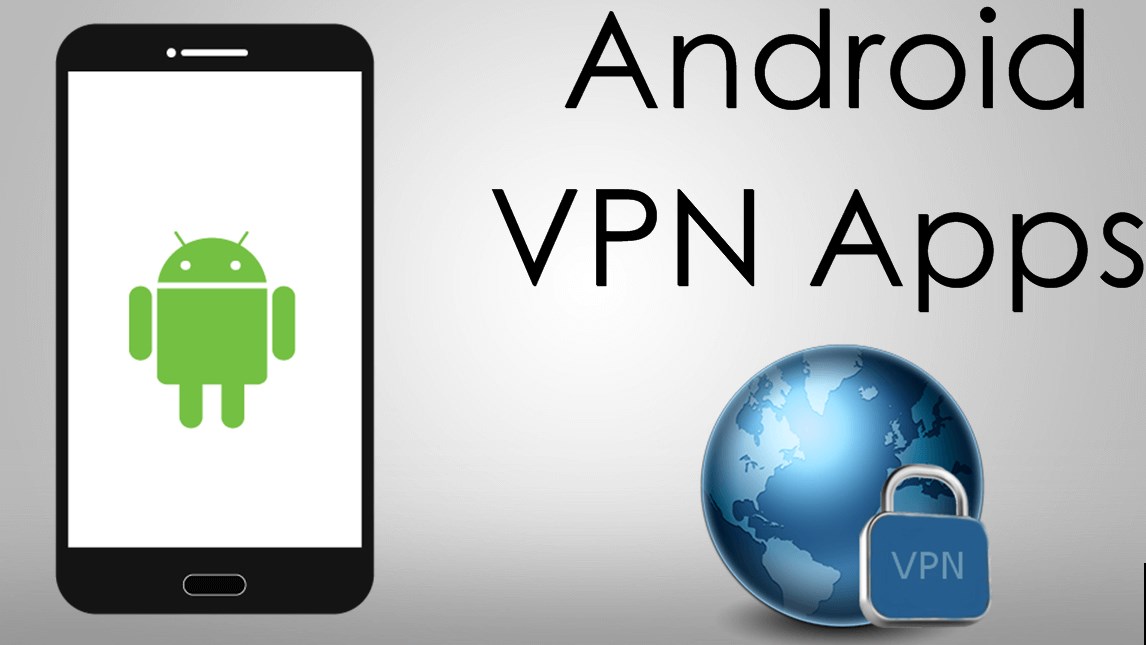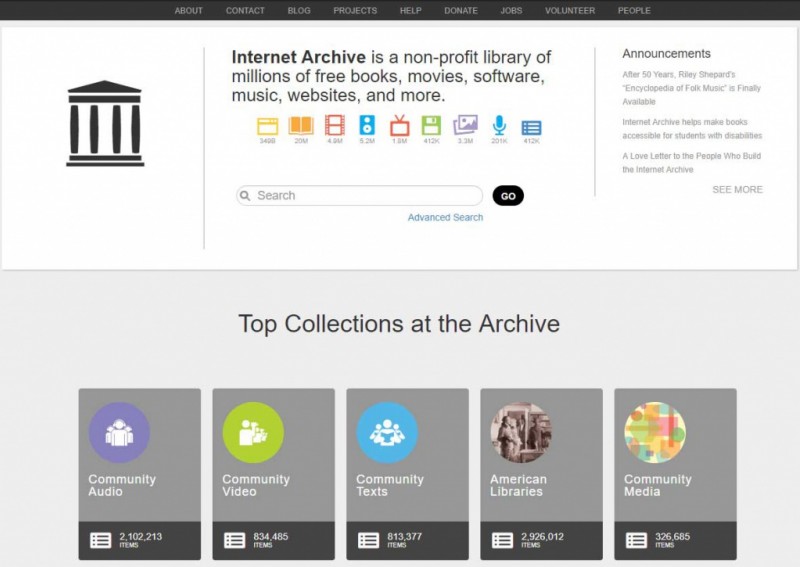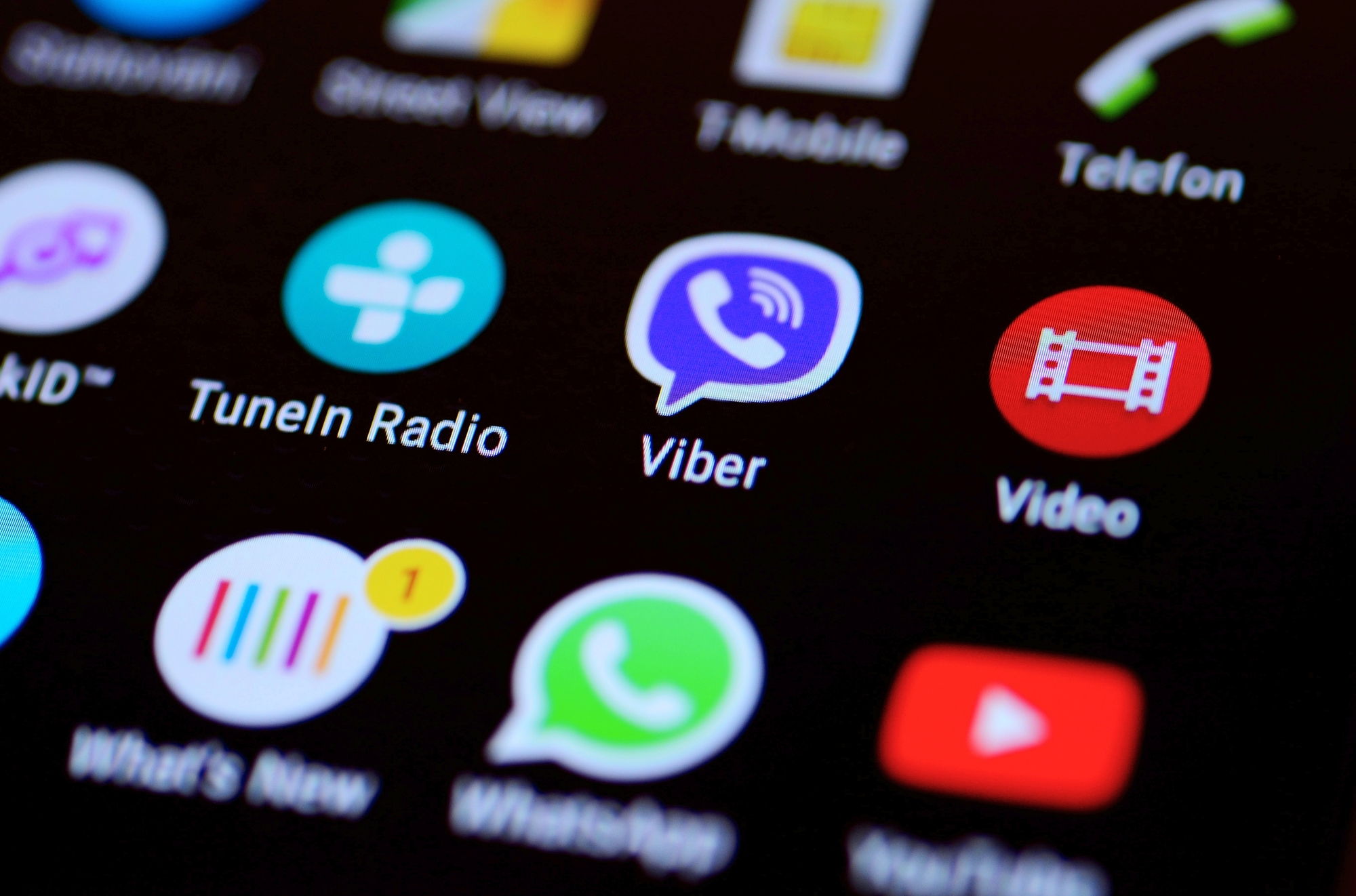Как пользоваться торрентом
Содержание:
- Использование торрент-клиента на Андроид
- Дружная сеть
- Работа с торрент-клиентом uTorrent
- Как пользоваться торрентом: пошаговая инструкция по работе с трекерами
- Скачал игру через торрент как установить
- Установка программы uTorrent
- Преимущества и недостатки скачивания игр через торрент
- Адрес электронной почты аккаунта Google
- Как установить торрент на компьютер
- Что такое торрент и как работает
Использование торрент-клиента на Андроид
❶
Пару слов о подключении (трафике)
Как правило, для загрузки и отдачи торрентов требуется достаточно хороший канал интернета (и лучше безлимитный трафик). Пока что на текущих средних тарифах у мобильных операторов дают не так много ГБ входящего трафика, и поэтому я бы порекомендовал использовать торренты только при безлимитном Wi-Fi подключении.
Работает ли Wi-Fi…
Впрочем, если вы выберите клиент uTorrent (на котором я и рекомендую остановиться), то в его настройках есть спец. функция: загрузка/отдача файлов разрешается только при наличии Wi-Fi соединения. Как ее включить будет показано далее…
❷
Выбор торрент-клиента
Как и для Windows — для Android выпущено уже достаточно много различных торрент-клиентов. Но, как уже сказал выше, начать знакомство с ними на Android все же посоветовал бы с uTorrent. Почему:
- он поддерживается большинством торрент-трекеров;
- у него есть функции по ограничению загрузки/отдачи (чтобы не «проесть» случайно трафик);
- хорошая и стабильная фоновая работа.
Кстати, интерфейс программы практически ничем не отличается от компьютерной версии (см. скрин ниже).
Главное окно uTorrent
Обратите внимание, что в строке статуса после, запуска uTorrent, у вас появится значок (он всегда вам подскажет, активно ли приложение). Весьма удобно, учитывая, что при обычном закрытии окна приложения — оно продолжает работать (прим.: нужно использовать кнопку «выхода» в меню программы)
Значок uTorrent в строке статуса
❸
Важные настройки клиента
После установки uTorrent перед загрузкой торрентов сначала бы порекомендовал зайти в его настройки (примечание: для просмотра параметров в верхнем меню есть спец. значок из трех полосок…), и:
- включить функцию экономии трафика (чтобы торренты загружались только по Wi-Fi). Хотя, если у вас безлимитный мобильный трафик — этот шаг можете опустить;
- установить максимальное число активных торрентов (если собираетесь загружать много всякого «добра», рекомендую установить 2-3 активных торрента — это позволит избежать тормозов и зависаний телефона);
- отключить автозапуск (эта штука может серьезно сказываться на отзывчивости телефона при включении). См. скрин с настройками ниже.
❹
Загрузка
Начало загрузки
Если нажать на сам файл-торрент (уже добавленный в uTorrent) — то можно посмотреть более подробные сведения о нем (дату и время загрузки, скорость, пиры, сиды, и пр.). См. скрины ниже.
Свойства торрента
❺
Папка, куда сохраняется торрент (как перенести)
Чтобы узнать или поменять папку загрузки — нажмите на торрент-файл и перейдите во вкладку «Сведения». В нижней части окна должно быть указано месторасположение, где находится загружаемый торрент. Если кликнуть по этому пути — у вас появится возможность изменить его.
Папка загрузки
Обратите внимание, что uTorrent позволяет загружать файлы как в память телефона, так и непосредственно на SD-карту. После задания нового пути, чтобы внесенные изменения вступили в силу, не забудьте нажать на кнопку «Сохранить»
Новое расположение
❻
Пару слов о выходе из приложения
Если вы просто закроете или свернете приложение — оно продолжит работать (т.е. в нем будет вестись загрузка/отдача файлов). Отслеживать работу приложения можно по небольшому значку в строке состояния (рядом с названием мобильного оператора, стрелка-1 на скриншоте ниже).
Чтобы полностью остановить работу uTorrent — воспользуйтесь в меню кнопкой «Выход» (стрелка-2 ниже).
Выход из программы
В общем-то, на этом пока все.
Сам процесс практически такой же, как и на ПК…
Удачи!
Дружная сеть
Я с уверенностью могу сказать, что о торрентах слышали если не все, то очень многие пользователи интернета. Другой вопрос, что не каждый вникает в тонкости, опасаясь сложных программ и выдуманных опасностей. Итак, что такое торрент, и как с его помощью скачать видео максимально быстро и абсолютно бесплатно?
Для работы с торрентом потребуется установка специальной программы – торрент-клиента.
Передача данных происходит следующим образом: пользователь, который решил поделиться фильмом (для простоты возьмем для примера именно фильм), создает торрент файл и размещает его на трекере – сайте, который работает как посредник между тем, кто предлагает и теми, кто качает фильмы.
Этот файл – путь, по которому все желающие подключаются к пользователю, на компе которого залит фильм. Т.е. он становится мини-сервером.
Но фишка в том, что те, кто качает, одновременно и раздают этот фильм дальше: файл как будто склеивается из миллионов фрагментов, которые, объединившись, станут готовым фильмом. Поэтому, если один или несколько компьютеров откажут, закачка будет продолжаться. Это очень удобно и экономит кучу времени.
Для того, чтобы вникнуть в суть процесса, следует владеть сленгом торрента:
- Сидер – в переводе с английского обозначает «сеятель», так называют пользователя, который скачал желаемый файл целиком и теперь только раздает другим;
- Личер – «пиявка». Такое нелицеприятное прозвище получает пользователь, который, в основном, качает, а сам раздает мало, недостаточно долго находится онлайн после окончания скачивания либо искусственно снижает исходящий трафик;
- Соотношение между первыми и вторыми называется «пиры». Понятно, что если преимущество за сидерами, то скорость скачивания будет достаточно высока, а если преобладают личеры, то фильм будет качаться долго и нудно.
Работа с торрент-клиентом uTorrent
Запускаем uTorrent, и перед нами открывается главная форма приложения. О ее возможностях пойдет речь ниже.
Итак, если вы зарегистрировались на трекере и скачали понравившийся вам торрент, откройте его простым двойным кликом на файле загруженного торрента. Открывается форма настройки загрузки торрент-файла.
Если при двойном щелчке на торрент-файле форма настройки загрузки не появляется, зажмите Shift и кликните на правую кнопку мыши на пиктограмме. Появится контекстное меню, в котором можно задать ассоциацию между файлом и программой uTorrent. Выберите пункт «Открыть с помощью».
В результате такой незамысловатой процедуры появится форма выбора приложения, которое мы хотим ассоциировать со всеми торрент-файлами на ПК. Выбираем в меню клиент uTorrent и ставим внизу галочку «Всегда использовать это приложение для открытия torrent файлов»
Жмем ОК, и ассоциация (другими словами, привязка) создана.
Альтернативный способ открытия файла программой uTorrent: зайдите в программу и выберите в верхнем меню «Файл» пункт «Добавить торрент».
Далее выберите путь к файлу торрента, выделите сам файл и щелкните «Открыть».
Переходим к настройке формы загрузки. Ниже мы подробно остановимся на том, как скачать фильмы через торрент.
Первый пункт “Сохранить в…” позволяет указать путь, где мы хотим хранить загруженные мультимедийные файлы.
Желательно указывать для загрузки неосновной диск, то есть не тот, на котором находится операционная система. Если вам понадобится переустанавливать Windows, и скаченные фильмы будут находиться на том же системном разделе, при форматировании во время установки все видеофайлы на основном дисковом разделе также будут удалены.
Следующие два важных элемента – это галочка «Создать папку» и поле «Имя».
Если вы не хотите захламлять свой жесткий диск и потом в течении нескольких дней разбираться, где что находится, всегда сохраняйте загруженные с трекера файлы в отдельную папку. Это поможет избежать хаоса на жестком диске и четко структурировать все его содержимое. Чтобы не возникла неразбериха, стоит поставить галочку «Создать папку» и задать имя папки, в которой будут храниться все файлы из раздачи.
Все остальные настройки ниже оставляем по умолчанию.
Теперь о настройках формы справа
Стоит обратить внимание на нередактируемые поля, представленные сверху: имя, описание, размер и дата. Наибольший интерес представляет поле размер
Если все файлы из раздачи не помещаются на диске, это можно увидеть как раз в этом поле, сравнив значения «Размер» и «Доступно на диске».
Чуть ниже представленных полей располагается форма с содержимым раздачи. Если вы не хотите скачивать всю раздачу целиком, а только выбранные объекты, снимите галочки напротив соответствующих файлов, и они загружаться не будут. Так и стоит поступать, если на диске недостаточно места.
Итак, мы открыли торрент-файл программой и можем приступать к самому процессу скачивания раздачи на ПК.
Вся основная информация находится в главном окне: это состояние, загрузка, отдача и время. По полю «Состояние» мы можем определить процентное соотношение между полным объемом данных и загруженными файлами, то есть какая часть раздачи уже скачалась.
В поле «Загрузка» можно узнать скорость закачки. Стоит отметить, что при достаточном количестве сидов (клиентских компьютеров, с которых собственно и происходит загрузка) во время скачивания становится занятым весь канал передачи. При этом входящий и исходящий траффик из других программ (браузера, сторонних приложений, использующих подключение к сети, онлайн-игр) будет проходить чрезвычайно медленно. Как с этим бороться, читайте чуть ниже.
Следующее поле – «Отдача». Тут указана скорость раздачи вашего торрента на другие машины. То есть, как только вы начали закачку фильма, видеофайл тут же становится доступным другим пользователям.
Последний занимательный элемент в этом ряду – это время. Тут отображается приблизительный временной период, который остается до окончания полной загрузки раздачи.
Как пользоваться торрентом: пошаговая инструкция по работе с трекерами
Теперь, когда вы уже знаете, что такое торрент и торрент-клиент, остаётся всего одно неизвестное для вас понятие — торрент-трекер. Торрент-трекер – это непосредственно сайт, предоставляющий вам для загрузки торрент-файлы. На данный момент в интернете присутствует масса различных торрент-трекеров, большинство из которых специализируются на какой-то конкретной тематике (игры, фильмы, музыка, программы и т.д.). Однако есть и более крупные сайты, на которых представлены торрент-файлы самых различных тематик, форматов и типов.
Популярные торрент-трекеры:
- Torzilla.ru – универсальный трекер с самой широкой базой данных среди всех.
- Free-torrents.ru – на данном сайте собраны торрент файлы по самым различным тематикам.
- Rutor.org – один из самых популярных торрент-трекеров в России, содержит разнообразные файлы на русском языке.
- Torrentino.com – самый удобный из всех представленных трекеров, с каталогом, разбитым на категории и удобным интерфейсом.
Чтобы скачать файл с торрент-трекера достаточно вбить его название в строке поиска, либо же найти самостоятельно. После чего просто найдите кнопку скачать (обычно они зелёные со значком μTorrent) на странице нужного вам файла и нажмите на неё, а затем выберите папку для его сохранения (торрент–файлы весят очень мало, а потому можете не волноваться по поводу места для него).
Будьте внимательны, так как многие сайты создают ложные кнопки скачивания и таким образом пытаются подсунуть вам свой торрент-клиент или программы, от которых потом придётся избавляться. Обычно внизу таких кнопок мелким шрифтом написано что-нибудь вроде “скачать с помощью MediaGet”. Настоящие же кнопки обычно располагаются внизу или вверху страницы.
Теперь, когда вы полностью изучили теоретическую часть работы с системой и даже скачали необходимый торрент-файл, давайте поподробнее разберемся, как пользоваться торрентом. Пошаговая инструкция, представленная далее, будет рассмотрена на примере работы с клиентом μTorrent, если вы используете другой клиент, то постарайтесь по возможности придерживаться тех же инструкций и на нём.
- Для начала вам, конечно же, понадобится скачать и установить торрент-клиент. Большинство торрент-клиентов являются бесплатными и лучше всего скачивать их с официального сайта.
- Во время установки клиента просто следуйте инструкциям, и когда вам предложат вариант сделать данный клиент клиентом по умолчанию для всех файлов формата .torrent, соглашайтесь.
- Затем, когда клиент будет установлен, найдите ваш торрент-файл и запустите его. Если во время установки вы всё сделали правильно, то торрент-клиент должен открыться автоматически. Если же он не открывается, то вы можете нажать на него правой кнопкой мыши, затем выбрать пункт “Открыть с помощью…” и среди предложенных программ выбрать ваш торрент-клиент. Также вы можете запустить клиент вручную, а затем в верхнем левом углу нажать на “Файл” и “Добавить торрент…”, после чего просто найдите ваш торрент-файл в появившемся окне.
- Далее перед вами откроется окно, где вы сможете узнать размер скачиваемых файлов, выбрать папку, в которую они будут загружены, а также, если вы не хотите устанавливать все файлы, предложенные торрентом, выбрать только те, которые хотите скачать (например, если вы нашли торрент-файл сразу нескольких сезонов сериала, а вам нужен только первый).
- После этого начнётся загрузка, по её завершению вы можете запустить скачанные файлы, нажав на них в окне загрузки или же вручную найдя папку, которую вы выбрали ранее.
Как вы видите, скачивать файлы через торрент совсем нетрудно и при желании любой желающий может самостоятельно разобраться, как пользоваться торрентом, пошаговая инструкция же нужна лишь для облегчения данного процесса.
Скачал игру через торрент как установить

Этот пункт я разбил на 2 подпункта.
В первом вы узнаете то, что нужно сделать перед установкой для её успешного осуществления. Он необходим, если вы столкнулись с непонятным файлом(ми) игры, который(е) нужно как-то запустить. В этом помогут программы.
Во втором подпункте я разобрал сам процесс установки игры. В разных вариациях.
Что нужно сделать для успешной установки игры

То что я опишу в этом пункте, поможет вам установить игру на ноутбук. Зачастую, когда вы будете скачивать игры, то вам будут попадаться файлы, которые windows не сможет запустить стандартными средствами. Вы будете скачивать образы и возможно архивы. Иногда, если повезет, то обычную папку с установщиком.
Плюс образов и архивов в том, что они сжимают содержимое. Из-за этого вам потребуется меньше времени на загрузку. Но сжимают они зачастую совсем не много. Поэтому в принципе время загрузки будет одинаковым. Уж лучше скачать сразу папку и не заморачиваться. Но не всегда это выходит.
Минус образов и архивов в том, что прежде чем установить игру, вам потребуется сначало открыть и разархивировать архив или смонтировать образ (в зависимости от того, какой файл вы скачаете). В принципе это просто. Нужно будет лишь установить еще одну программу и открыть с её помощью загруженный файл. Но опять же. Если вы скачали папку с игрой, а не образ или архив, то делать этого не придется.
Плюс загрузки обычной папки с игрой в том, что после загрузки вы можете зайти в нее и запустить файл установки. Как правило это в 99%-х случаев файл с расширением .exe. Т.е вам не потребуется запускать другие программы, чтобы установить игрушку.
Расширения архивов: .rar, .zip — это самые популярные;
Расширения образов: .iso, .mdf, .mds, .md1 — есть еще, но это самые популярные;
Соответственно в зависимости от расширений, мы будем пользоваться той или иной программой, чтобы запустить установщик или инстолятор (одно и то же) игры.
Лучшие программы по моему мнению:
Скачать WinRar
Скачать DAEMON Tools
WinRar — это для работы с архивами. DAEMON Tools — для работы с образами. Как установить и активировать программы, я думаю разберетесь.
Непосредственная установка игры
Итак. Это завершающий этап всех манипуляций. У вас уже должны быть установлены программы, о которых я говорил. А так же должна быть загружена игра через торрент. Теперь давайте разберемся в том, как же всё таки установить загруженную игру на компьютер. Я предоставляю 3 разных варианта. Повторюсь, что придется воспользоваться одним из них. Все зависит от того, в каком виде вы скачали игру.
3-й случай. Когда вы скачали архив. В этом случае вам необходимо разархивировать установщик игры. Сделать это можно с помощью программы WinRar, которую я советую установить (ссылку я уже давал выше). Просто запускаете загруженный файл игры с помощью этой программы и перетаскиваете содержимое куда-нибудь на компьютере. После того, как все перекинется, можно будет запускать установщик. Все легко и просто.
Установка программы uTorrent
Я уже упомянул о программе uTorrent, а теперь вместе установим её и научимся пользоваться, чтобы скачивать с торрентов.
Сразу хочу вас предупредить, чтобы вы загружали программу uTorrent только с официального сайта. Бесплатная версия программы свободно распространяется, но некоторые мошенники пытаются продавать её или вирус вместо программы!
Итак, нажимаем на сайте большую кнопку «Скачать uTorrent» и нас переносит на страницу загрузки, где можно выбрать бесплатную и платную версию программы. Платная отличается только дополнительными сервисными функциями над файлами, а основной функционал такой же, без ограничений. Нажимаем «Бесплатная загрузка» и появится диалог сохранения файла программы, который надо запустить.
Во время стандартной установки выбираем какие значки мы хотим видеть, и когда появится такое окно:
не снимайте никаких галочек, особенно «Добавить uTorrent в исключения брандмауэра Windows». Эта опция позволяет программе автоматически внести изменения в систему защиты Windows, иначе ничего работать не будет. Если после установки всё равно ничего не качается, то попробуйте отключить брандмауэр Windows 7-10 совсем. Если захотите потом отключить программу из автозапуска, то это можно сделать в настройках или с помощью моей статьи, на которую я только что дал ссылку.
На следующих шагах установки нам попытаются ещё втюхать разные сервисы, поэтому снимаем там все галочки и нажимаем «Установить».
Преимущества и недостатки скачивания игр через торрент
К будущему слову. Скажу сразу, что данные плюсы и минусы в принципе можно отнести к скачиванию файлов из интернета через торрент в целом. То есть это могут быть не только игры, но и программы, архивы, фильмы, различные образы и курсы. В общем – всевозможные файлы. Ну и папки тоже. Да. Торрент позволяет скачивать папки с файлами.
Читать: Как скачать фильм через торрент
На данный момент я нашел во всем этом следующие преимущества и недостатки:
Плюсы:
- Сделать из платного – бесплатное;
- Высокая скорость скачивания;
- Живучесть скачиваемых файлов;
- Докачивание файлов;
- Доступность;
Минусы:
- Иногда это не совсем правильно;
- Есть вероятность низкой скорости скачивания;
- Требуется установить стороннюю программу;
- Вероятность поймать вирус.
Вот такие вот плюсы и минусы. Разберу их поподробнее, чтобы у вас сложилось полное понимание о торренте.
Сделать из платного – бесплатное
Наверняка вы встречали в интернете информацию, за которую нужно заплатить, а потом воспользоваться ей. Допустим какой-либо курс. Но платить за него вы не хотите, а информация, предоставленная в курсе – полезна для вас. Торрент решает данную проблему.
Если курс
очень популярный, то найдется человек, который его купит и начнет раздавать
через торрент. А вы в свою очередь скачивать. Это самый главный плюс торрента.
Но для обычных пользователей. Для предпринимателей, которые продают информацию –
не очень. Ведь из-за этого они несут убытки. От сюда вытекает недостаток, что
это не совсем правильно. Но это уже совсем другая история.
Все это касается и скачивания игр через торрент. Разработчики платных игр несут финансовые убытки из-за того, что их платные игры могут стать бесплатными.
В конце концов так и становится. Особенно если игра популярна и всеми ожидаема. В случае если это действительно так, то она появляется буквально через пару дней на торрент трекерах после её релиза. Правда зачастую без таблетки (об это чуть позже). Приходится подождать еще как минимум недельку.
Высокая скорость скачивания
За счет чего? Все очень просто. Вы можете скачать игру, а потом начинать раздавать ее. Другие пользователи смогут скачивать ее с вашего компьютера. И скорость их скачивания будет зависеть от того, какую максимальную скорость отдачи вы настроите.
К чему я это? А к тому, что когда вы скачивали игру, вы скачивали ее не с одного компьютера, а с нескольких. С тех, которые раздавали данную игру. Все очень просто.
Но тут же и минус. Мало раздающий людей – низкая скорость. Бывает такое, когда скачиваемая игра не популярна или давно забыта. Как итог, это не высокая скорость загрузки.
Живучесть файлов
Живучесть вытекает из-за тех самых людей, которые раздают файл. Пока есть такие люди – вы сможете загрузить и установить игру.
Более того, если вы скачиваете файл из интернета напрямую (без торрента) прямо в браузере. То есть через протокол http, то вы скачиваете с 1 компьютера (сервера). Скачивание может прерваться и вам придется заново начинать загрузку. Хотя существует специальная программа (Download Master), которая решает данную проблему. Но об этом позже.
В этом и минус прямого скачивания, и плюс торрента. Так как у торрента существует докачка файлов. И даже если человек раздающий файл выключит компьютер, то вы сможете докачать с другого компьютера у другого пользователя. В случае загрузки игры напрямую через интернет (через браузер) у вас не будет такой возможности. Упадет сервер, с которого вы скачиваете – загрузка прервется. Выключите компьютер не завершив загрузку — она прервется. С bittorrent клиентом этого можно не боятся.
Возможность поймать вирус
Самый главный минус, который скажем так, симметрично равен всем плюсам, заключается в том, что есть вероятность поймать вирус. Если злоумышленник видит, что игра – популярна, он может создать свою торрент раздачу и начать раздавать эту игру. Вы скачаете её через раздачу и когда вы начнёте установку, ваш компьютер будет заражен.
Да. Бывает и такое. Но! За все время, что я пользовался торрентом, я еще ни разу не поймал вирус. Это долго объяснять и наверное, не интересно. Так что если выражаться покороче, то выбирайте первые результаты поиска в поисковике. Если хотите подробностей, то напишите в комментарии к статье.
Теперь, когда вы прочитали все вышенаписанное и поняли, что торрент это больше плюс чем минус, пора приступать к скачиванию игры! Но прежде чем это сделать, вы должны знать еще кое-что.
Адрес электронной почты аккаунта Google
Как установить торрент на компьютер
Установка последней версии uTorrent проходит на английском языке. Интерфейс программы после инсталляции – русский. Если скачать бета-версию, установка тоже пройдет на русском
Важно во время инсталляции не пропустить несколько диалоговых окон, в которых предлагают дополнительно установить антивирус Avast и Яндекс Браузер. Если нужен Мю Торрент без дополнительных приложений: сервисов Яндекс, Opera или Avast, необходимо снять галочки
Предлагаемые партнерские программы отличаются в зависимости от региона пользователя, но отказ от установки дополнительного ПО идентичен в любой стране и не зависит от операционной системы. Российским пользователям автоматически установится торрент-клиент на русском.
1. Скачайте uTorrent и запустите файл установки uTorrent.exe.
2. Во время инсталляции uTorrent на Windows 7, 8, 10 разрешите приложению вносить изменения на компьютере и нажмите «Да». Щелкните по первой голубой ссылке «Показать сведения», чтобы ознакомится с сертификатом издателя.
3. В приветственном окне рассказывают о том, что uTorrent – клиент № 1 в мире для загрузки файлов на ПК и мобильные телефоны, сообщают версию программы и номер сборки.
4. Разработчик предупреждает о мошенниках в Интернете, которые предлагают клиент по подписке и рекомендует не платить за версию uTorrent Basic. Примите к сведению и жмите «Next», как в предыдущем окне.
В программе разработчик BitTorrent, Inc. официально предлагает обновить стандартный uTorrent Basic до версий Ad-Free, Pro и Pro+VPN. Делать это не обязательно.
5. Согласитесь с пользовательским соглашением и нажмите «Agree». Это типовой договор между правообладателем и пользователем.
6. Снимите галочку и не устанавливайте дополнительное ПО: антивирус McAfee или Avast.
7. В следующем окне – еще одно предложение установить партнерский антивирус. Снимите галочку.
Пользователи часто жалуются, что антивирус Nod 32 или Kaspersky не дает инсталлировать торрент-клиент и блокирует установщик. Запрет происходит из-за предложения установить партнерские программы. Антивирусы конкурируют друг с другом и препятствуют попыткам сменить защиту компьютера.
8. В окне «Choose Install Options» поставьте галочки, чтобы программа добавила ярлыки в трей, на рабочий стол и меню пуск Windows для быстрого доступа к программе.
9. Оставляем галочки для добавления программы в исключения защитника Windows и запуска uTorrent при старте системы. Остальные пункты – это выбор файлов, которые будут запускаться торрент-клиентом автоматически.
10. Подождите 10 – 20 секунд, пока установщик скопирует файлы, и запустите приложение.
Программа запустится на русском языке и готова к использованию. Для переключения на английский или другой язык зайдите в настройки приложения, откройте вкладку «Общие» и выберите интересующее значение в верхнем выкидном списке.
Что такое торрент и как работает
Интернет открывает перед пользователями со всего мира массу возможностей. Так, человек, вне зависимости от своего местонахождения, может загрузить любой файл буквально за несколько секунд или минут.
Для загрузки необходимых данных люди чаще всего используют сервера сайтов, где располагаются файлы. То есть человеку достаточно нажать кнопку «Скачать», после чего начнется загрузка информации на ПК или смартфон. В то же время существует альтернативный способ загрузки данных. Например, через торрент
Для некоторых пользователей значение этого слова и принцип работы торрента до сих пор остается загадкой, поэтому важно полностью разобраться в данном понятии
Как правило, под словом «торрент» понимают BitTorrent. Он представляет собой протокол для кооперативного обмена информацией через интернет. Файлы в таком случае передаются частями, а каждый человек, который загружает информацию, в то же время одновременно делится ей.
Первый torrent-клиент был создан Брэмом Коэном в 2001 году.
При рассмотрении принципа работы торрента неминуемо будут использоваться малознакомые слова. Поэтому сразу предлагаем закрепить информацию об их значении:
- BitTorrent – сетевой протокол обмена данными, который рассматривается в материале.
- Торрент-файл – это файл с расширением .torrent, сохраняющий информацию о распространяемых данных через BitTorrent.
- Торрент-клиент – программа для обмена информацией по протоколу BitTorrent.
- Раздача – набор файлов и папок, распространяемых через BitTorrent.
- Торрент-трекер – сервер, управляющий обменом файлами через раздачи. Выступает в качестве места, через которое можно скачивать торрент-файлы.
- Пир – пользователь, который участвует в раздаче файлов.
- Сид – пользователь, отгружающий данные.
- Лич – пользователь, загружающий данные.
Для того, чтобы стало более понятно, как работает Torrent, разберем принцип функционирования на конкретном примере. Допустим, у человека на компьютере, смартфоне, планшете или любом другом устройстве есть фильм, которым он хочет поделиться. Чтобы сделать это через протокол торрента, он должен создать альтернативный торрент-файл, в который помещается информация о передаваемых данных.
Полученный торрент-файл пользователь передает адресату. Он открывает его через торрент-клиент и начинает загрузку фильма. При этом, в отличие от привычного скачивания через интернет, в качестве сервера выступает не конкретный ресурс, на котором выложен фильм, а компьютер человека, осуществляющего раздачу.